
Jelenleg a számítógépes üzletekben és a számítógépes és digitális technológiai online szupermarketekben eladtak SlimDVD -> 2,5 speciális adaptereket-adaptereket 1200-1300 rubel áron. A laptop merevlemezét maga az adapterbe telepíti, majd az adaptert az optikai meghajtó helyett a laptopba helyezi, és a laptop merevlemezének helyett szilárdtestalapú meghajtó SSD-t telepít. Ennek eredményeként a laptopjában két merevlemez van. Telepíti az operációs rendszert az SSD-re (a haladó felhasználók egyszerűen átvihetik a Windows-ot a HDD-ről az SSD-re), és a laptop merevlemezén tárolják a fájlokat. Véleményem szerint nagyon jó ötlet eltávolítani a meghajtót, és helyette telepíteni a merevlemezt, mert ha azt kérdezi, amikor a meghajtót nemrégiben használta, akkor nem emlékszik.
- Egyébként 500 rubelért vásárolhat egy USB tokot egy optikai meghajtóért, és a DVD-ROM hordozható USB meghajtóvá válik.

DVD-meghajtó cseréje további HDD-vel vagy SSD-vel
Ha SSD meghajtót telepít egy meghajtó helyett egy laptopba, akkor nem kell számítógép-technikusnak lennie, mivel nem kell szétszednie a teljes laptopot, csak el kell távolítania a meghajtót és a merevlemezt, de egyébként nagyon komolyan kell vennie ezt, óvatosan kell dolgoznia és időt kell szánnia.
Barátaim, ez a cikk az Ön rendelkezésére áll, és ha laptopjára továbbra is garancia vonatkozik, ilyen csere után természetesen elveszíti ezt a garanciát. Ha nem biztos benne, önmagában végezzen ilyen változtatást a szolgáltatásban, de először olvassa el a cikket, hogy meghatározza, hogy pontosan mit fog telepíteni ebbe az adapterbe - egy szokásos laptop HDD-hez vagy SSD-hez. jegyzetfüzet.
Készüljön fel arra a tényre, hogy a legtöbb esetben nem minden megy jól (kifejezetten egy bonyolult példát választottam, hogy tudassam néhány buktatóját), mivel egy ilyen adapter DVD-t -> HDD-t egyetlen laptop cég sem készít hivatalosan, ennek ellenére nagy ezen kínai eszközök némelyike nagyszerűen működik.
- Megjegyzés: Mindenekelőtt távolítsa el az akkumulátort a laptopról, ha lehetetlen eltávolítani, ügyeljen arra, hogy húzza ki az alaplapból, ezt mindig a laptop szétszerelésekor kell megtennie. Ezzel megóvja magát és laptopját a lehetséges bajoktól. Munka közben ne érintse meg kézzel és egy csavarhúzóval a laptop alaplapján található alkatrészeket.
Az egyik barátom megvette az Espada SS95 9,5 mm-es adaptert, a SATA felületet 1200 rubelért
 és arra kért, hogy cserélje le a DVD-ROM-ot HDD-re, de nem vettem figyelembe, hogy a laptopokban kétféle meghajtó található: egy szokásos 12,7 mm magas meghajtó és egy ultra vékony 9,5 mm meghajtó. A barátom laptopja nem új és a meghajtója 12,7 mm-es, de ennek ellenére a 9,5 mm-es adapter még mindig telepítve van és szilárdan a helyén ül. Ennek ellenére azt tanácsolom, hogy vásároljon meghajtó méretű adaptert, és a telepítési problémák kevesebbek lesznek. Amikor a merevlemez-meghajtó adapterhez való illesztését választja a laptop meghajtója helyett, vegye figyelembe, hogy néhány adapter speciális „füllel” érkezik, és ilyen adapter könnyen eltávolítható..
és arra kért, hogy cserélje le a DVD-ROM-ot HDD-re, de nem vettem figyelembe, hogy a laptopokban kétféle meghajtó található: egy szokásos 12,7 mm magas meghajtó és egy ultra vékony 9,5 mm meghajtó. A barátom laptopja nem új és a meghajtója 12,7 mm-es, de ennek ellenére a 9,5 mm-es adapter még mindig telepítve van és szilárdan a helyén ül. Ennek ellenére azt tanácsolom, hogy vásároljon meghajtó méretű adaptert, és a telepítési problémák kevesebbek lesznek. Amikor a merevlemez-meghajtó adapterhez való illesztését választja a laptop meghajtója helyett, vegye figyelembe, hogy néhány adapter speciális „füllel” érkezik, és ilyen adapter könnyen eltávolítható.. Távolítsa el a laptop meghajtót
Barátok, a cikkek már meg vannak írva, és már majdnem készen állnak arra, hogy hogyan cseréljünk ilyen csereprogramokat a HP, Toshiba, ASUS laptopokon, és a SONY-vel kezdjük.


Válasszuk le a laptop merevlemezét
Ebben a témában részletes cikkeink vannak arról, hogyan lehet eltávolítani a merevlemezt a laptop SONY, Toshiba, Packard Bell hordozható számítógépéről. A SONY laptop esetében egyáltalán nincs probléma, csavarja le a két csavart, vegye le a fedelet, és itt van a merevlemezünk. Csavarja ki még két csavart


A laptop merevlemeze speciális „diákban” található, és négy csavarral van rögzítve, kikapcsoljuk őket és elengedjük a HDD-t.


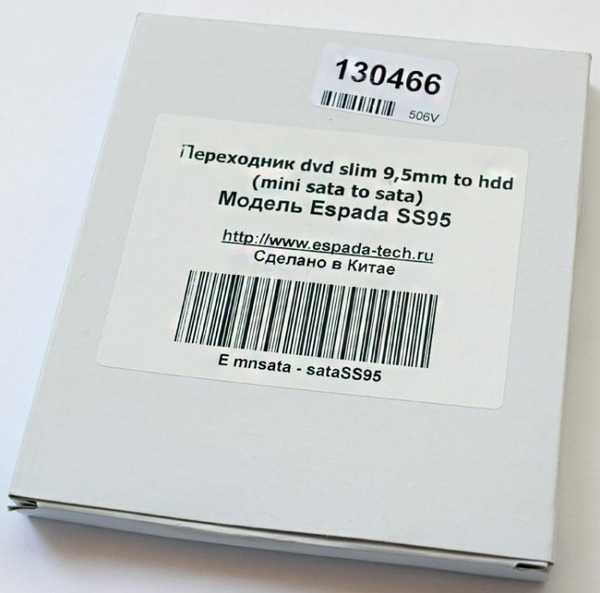
a műanyag csomagolásban, magán az adapter mellett, van egy kis csavarhúzó, egy csavarral ellátott tasak, egy műanyag próbabábu és egy távtartó.
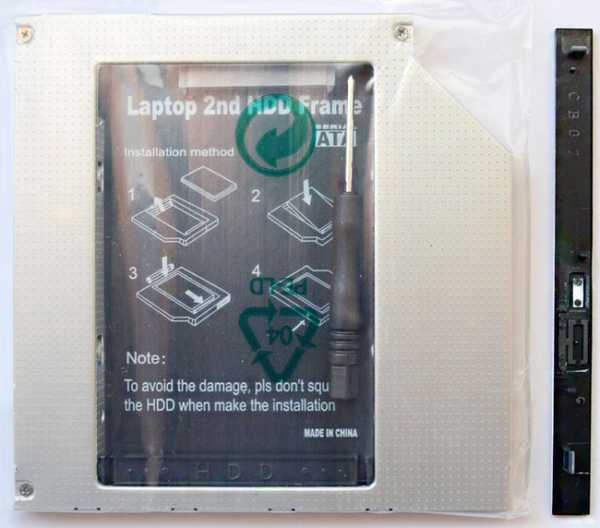
Megkapjuk az adaptert

Először le kell szerelnie a speciális tartókat a meghajtóból, és rögzítenie kell azokat az adapterünkön.
Figyelem! A tetején van egy optikai meghajtó, alján pedig az adapterünk. Ezt a meghajtón lévő rögzítést el kell távolítani, és ugyanazzal a két csavarral kell az adapterhez rögzíteni. Ezzel a tartóval az adaptert a laptop tokjához kell rögzíteni.



Telepítjük a laptop merevlemezét az adapterbe, és óvatosan dugjuk be a SATA-csatlakozóba.



Az adapter merevlemezét nemcsak távtartóval rögzítik. Fordítsa meg az adaptert, és fordítsa el a merevlemezt rögzítő csavart az adapterbe.


Az adapter másik oldalán van egy csavar is, csak kissé „be van mélyítve” a helyére, csavarja be egy vékony csavarhúzóval.

Most vegye le egy másik tartót a meghajtóból

és rögzítse az adapterhez.



Telepítse az adaptert a laptopba a meghajtó helyett.

A szilárdtestalapú meghajtóhoz csatoljuk a laptop merevlemezéről megmaradt diákat


telepítse az SSD-t a HDD helyére, és rögzítse két csavarral a laptop házához.


Laptop oldalnézete.

Telepítse a Windows 8.1-et SSD-re
Belépünk a BIOS-ba, és csak egy SSD 120 GB SSD-t látunk, az adapterrel csatlakoztatott normál laptop HDD nem látja a BIOS-t. Ez néha különböző laptopokon fordul elő, de ennek ellenére, ha az operációs rendszert telepíti az SSD-re, akkor a HDD-adapterrel csatlakoztatott hely elérhető lesz benne.
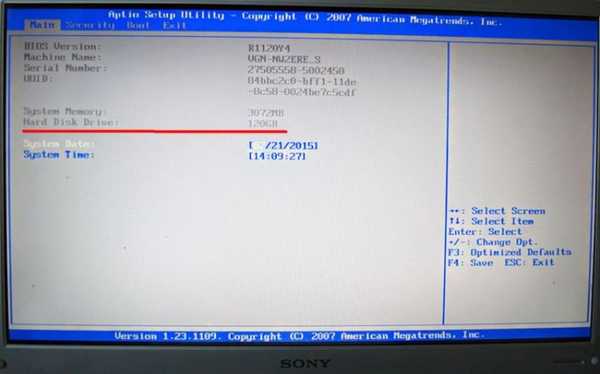
A Windows 8.1 telepítője továbbra is látja mindkét meghajtót: 0. lemez (SSD) és 1. lemez (HDD).
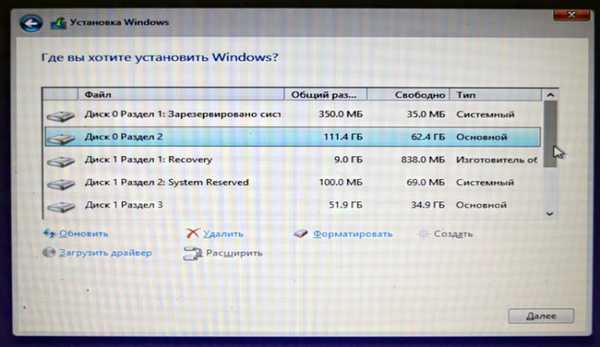

Keressük meg a Lemezkezelést, és megnézik a szilárdtestalapú meghajtó SSD-jét (120 GB), telepített Windows 8.1-rel és egy normál HDD-vel (320 GB), a Windows 7 telepítésével.
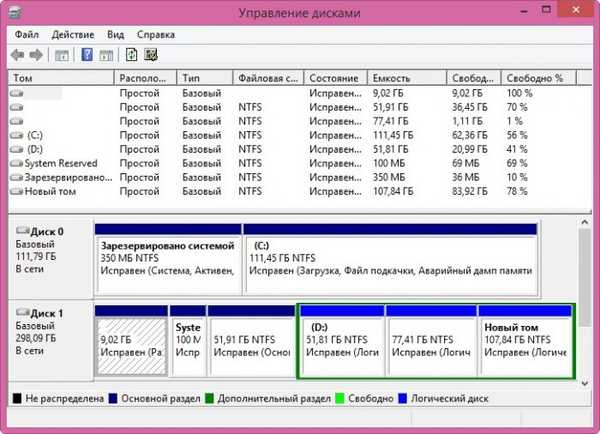
Mi történik, ha egy adaptert SSD nélkül hagy a laptopban?
Magad láthatja, a BIOS-ban nincs meghatározva merevlemez-modell, de ennek ellenére a Windows 7 operációs rendszer betöltése az adapterbe telepített merevlemezről történik.
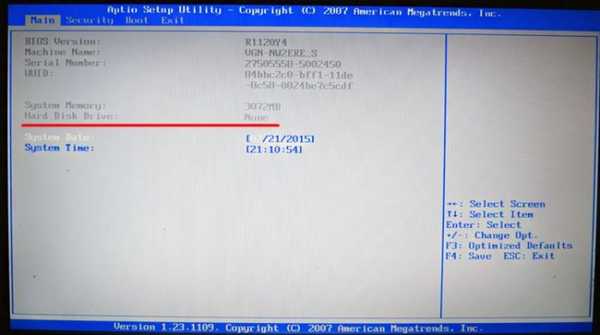
következtetés:
Tegyük fel, hogy minden megfelel Önnek a laptopján, akkor határozottan nem szabad ilyen kísérleteket végeznie, ez egy másik kérdés, ha rajongó vagy, és a legtöbbet szeretné kihozni laptopjából, akkor határozottan ez a cikk az Ön számára! A következő cikkben a Windows-ot áthelyezzük a laptop merevlemezéről az SSD-re. Kapcsolódó cikkek: 1. A HDD cseréje SSD félvezető meghajtóval ASUS laptopon. 2. Toshiba OCZ RD400 256GB SSD SSD telepítése NVMe támogatással rendelkező laptop M.2 csatlakozójába. A maximális szekvenciális olvasási sebesség 2600 MB / s, a szekvenciális olvasási sebesség 1600 MB / sCímkék a cikkhez: Vas- és perifériás CD és DVD merevlemez











